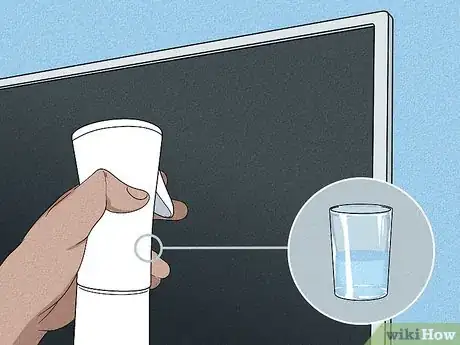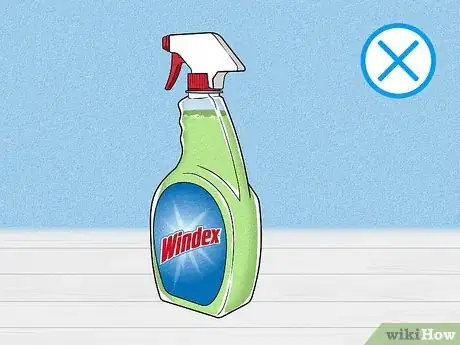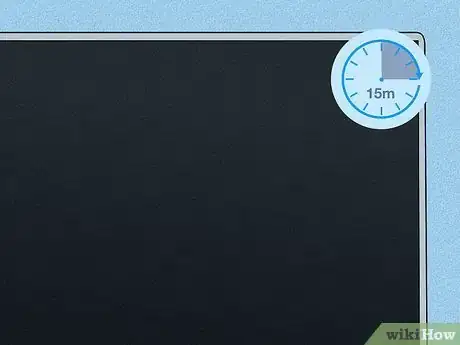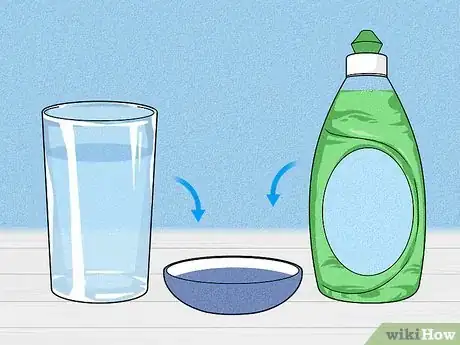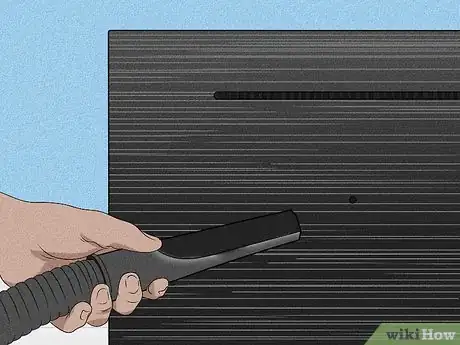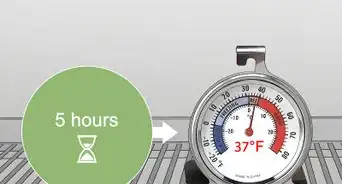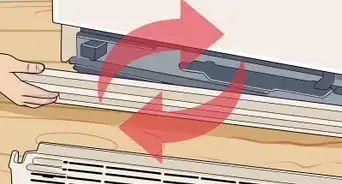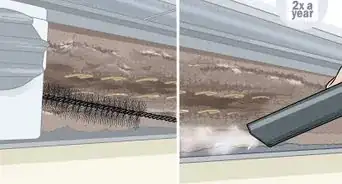Este artículo fue coescrito por Marcus Shields. Marcus es el propietario de Maid Easy, una compañía local de limpieza de residencias en Phoenix, Arizona. Sus raíces de limpieza se remontan a su abuela, quien limpiaba casas para los residentes del valle en los años 60 y 70. Después de trabajar en la tecnología durante más de una década, regresó a la industria de la limpieza y fundó Maid Easy para transmitir los métodos probados y verdaderos de su familia a los habitantes de toda el área metropolitana de Phoenix.
Este artículo ha sido visto 8689 veces.
Si no puedes ver bien tus programas favoritos porque la pantalla plana de tu televisor está cubierta de una capa de polvo y huellas digitales, es hora de limpiarla. Es buena idea limpiar la pantalla del Samsung QLED de vez en cuando, pero es importante utilizar las técnicas y los materiales adecuados para no dañar el televisor. A continuación daremos respuesta a algunas de tus preguntas sobre la limpieza de una pantalla de Samsung QLED para que tu televisor vuelva a lucir como nuevo.
Pasos
Question 1 de 6:¿Qué se puede utilizar para limpiar la pantalla del Samsung QLED?
-
1Utiliza un trapo de microfibra para evitar rayones. En caso de no tener un trapo de microfibra, un trapo para limpiar gafas también servirá. Debe estar limpio y libre de polvo antes de empezar a limpiar el televisor.[1]
- Limpia la pantalla con un trapo de microfibra limpio y seco que esté diseñado de forma específica para limpiar vidrio. Por lo general, esto eliminará la mayoría de las huellas digitales y el polvo.
-
2Frota con agua destilada para una limpieza suave. La mayoría de los televisores no requieren químicos agresivos para quedar bien limpios. En general, puedes rociar un poco de agua destilada en el trapo para limpiar la pantalla y retirar el polvo y la pelusa.[2]Anuncio
Question 3 de 6:¿Cómo se quita el polvo de la pantalla del Samsung QLED?
-
1Desenchufa el televisor. Los televisores se calientan, lo que dificulta el proceso de limpieza. Antes de empezar, desenchufa el televisor y déjalo enfriar por 2 o 3 minutos.[4]
-
2Limpia la pantalla con un trapo de microfibra. Utiliza un trapo de microfibra limpio y seco para limpiar la pantalla con movimientos circulares pequeños. Sé delicado y no presiones demasiado la pantalla. Céntrate en quitar todo el polvo y la pelusa con esta pasada inicial y no te preocupes si aún notas algunas marcas.[5]
-
3Rocía agua en el trapo y luego vuelve a limpiar la pantalla. No rocíes directamente la pantalla. En vez de eso, rocía un poco de agua sobre el trapo para humedecerlo. Vuelve a limpiar la pantalla, desplazándote con movimientos circulares suaves para no dañar los LED. Avanza por toda la pantalla para quitar las marcas y las manchas.[6]Anuncio
Question 4 de 6:¿Cómo se limpia la pantalla del Samsung QLED sin rayas?
-
1Seca la pantalla con un trapo limpio. Si utilizaste un trapo húmedo, es importante limpiar el agua. Repasa la pantalla una vez más con un trapo nuevo, presionando con suavidad para absorber el agua.[7]
-
2Deja que la pantalla se seque por completo al natural antes de volver a enchufarla. Encender el televisor mientras aún está húmedo puede hacer que el agua se seque en la pantalla. En vez de eso, deja que se seque al natural por 15 minutos antes de volver a utilizarlo.[8]Anuncio
Question 5 de 6:¿Cómo se limpian las huellas digitales de la pantalla del Samsung QLED?
-
1Utiliza una mezcla de agua y jabón para platos diluido. Si encuentras manchas difíciles de limpiar, llena un bol con agua y añade unas gotas de jabón para platos. Mézclalos y sumerge el trapo en la mezcla para humedecerlo un poco.[9]
-
2Limpia las huellas digitales con el trapo. Incluso si te estás esforzando por eliminar las manchas, hazlo con suavidad y trata de no presionar mucho. Pasa por las huellas digitales con movimientos circulares pequeños para quitarlas de la pantalla.[10]Anuncio
Referencias
- ↑ https://www.samsung.com/us/support/answer/ANS00046181/
- ↑ https://www.samsung.com/us/support/answer/ANS00046181/
- ↑ https://www.consumerreports.org/tvs/how-to-clean-your-flat-screen-tv/
- ↑ https://www.samsung.com/us/support/answer/ANS00046181/
- ↑ https://www.samsung.com/levant/support/tv-audio-video/samsung-tv-how-should-i-clean-my-tv-screen/
- ↑ https://www.samsung.com/levant/support/tv-audio-video/samsung-tv-how-should-i-clean-my-tv-screen/
- ↑ https://www.consumerreports.org/tvs/how-to-clean-your-flat-screen-tv/
- ↑ https://www.samsung.com/us/support/answer/ANS00046181/
- ↑ https://www.consumerreports.org/tvs/how-to-clean-your-flat-screen-tv/